Слово «Bluetooth» происходит от скандинавского эпитета от короля X века Харальда Bluetooth, который объединил несогласные датские племена в единое королевство. В настоящее время электронные устройства, такие как смартфоны, ноутбуки, MP3-плееры, КПК, плееры для видеоигр и планшеты, есть повсюду вокруг нас. А Bluetooth — это незаменимый метод в большинстве устройств.
К вашему сведению: вот лучшие Android Wifi Manager, приложения для звонилки для Android, Шпионское приложение для Android, WhatsApp Spy APK для Android и Приложения для парных трекеров для Android;
ContentскрыватьЧасть 1. Определение BluetoothЧасть 2. Плюсы и минусы BluetoothЧасть 3: Шаги очистки и подключения устройства Android с BluetoothЧасть 4. Особенности устройств Android с технологией BluetoothЧасть 5: Наиболее часто задаваемые вопросы об Android Bluetooth и соответствующие ответы.Часть 6. Лучшие 5 приложений Bluetooth Manager для Android для оптимизации соединения BluetoothЧасть 7: Используйте dr.fone Android Phone Manager для управления приложениями Bluetooth Manager для Android.
Bluetooth — это стандарт беспроводной технологии для обмена данными на небольших расстояниях с фиксированных или мобильных устройств. Этот метод позволяет нам безопасно и быстро отправлять и получать данные. По сравнению с другими методами беспроводной связи Bluetooth доступен только на небольшом расстоянии, обычно до 30 метров или XNUMX футов. Но с другой стороны, преимущество вполне очевидно. Вы можете избавиться от анноying направляемые средства массовой информации, такие как кабели, шнуры, адаптеры. Таким образом, связь между устройствами беспроводная и удобная.
Плюсы:
- Вам не нужно располагать два устройства рядом друг с другом.
- Никакие шнуры или кабели не требуются
- Нужен только низкий заряд батареи
- Безопасный и удобный в обращении
- Не легко вмешиваться
- Устойчивый и мощный
Минусы:
- Скорость передачи ниже (максимум 1 Мбит / с) по сравнению с другими беспроводными технологиями (максимум 4 Мбит / с).
- Не безопаснее, чем любая другая беспроводная техника.
- Не работает идеально со всеми видами устройств.
Кроме того, для людей, которые сталкиваются с проблемой Bluetooth не работает Android, нажмите, чтобы узнать больше.
Следуя указаниям Apple, Microsoft и Blackberry, Android наконец-то входит в сообщество Bluetooth Smart Ready. Устройства Android, такие как смартфоны и планшеты, теперь официально становятся устройствами Bluetooth Smart Ready и будут хорошо работать с любыми другими устройствами, поддерживающими Bluetooth, такими как наушники и клавиатуры.
Шаг 1. Откройте «Настройки» телефона, нажмите «Беспроводные сети», затем откройте «Настройки Bluetooth».
Шаг 2. Включите кнопку Bluetooth и убедитесь, что ваше устройство видно другим устройствам.
Шаг 3. Начните находить устройство, с которым хотите соединиться.
Шаг 4. Выберите устройство, к которому вы хотите подключиться, из отображаемого списка и при необходимости введите пароль (или просто подключите устройство без ключа в некоторых случаях). Затем нажмите «Пара».
Шаг 5. Процесс сопряжения осуществляется путем отображения в списке сопряженных устройств.
Если ваше устройство Android оснащено Bluetooth, вы можете выполнять следующие действия:
- 1. Отправляйте и получайте файлы с других устройств, поддерживающих Bluetooth.
- 2. Гарнитура с Bluetooth позволяет воспроизводить музыку и напрямую звонить по телефону.
- 3. Соедините устройства, такие как принтер, сканер и компьютеры, вместе.
- 4. Синхронизируйте файлы между устройствами, такими как компьютеры, планшеты и так далее.
Q1. Мне не удалось подключить устройство Android к другим устройствам через Bluetooth все время. Что я могу сделать, чтобы сделать это правильно?
Решение:
- 1. Выключите устройство и включите его позже. Простой сброс может решить эту проблему иногда. Вы можете включить режим полета и затем выключить его, чтобы попробовать.
- 2. Вы можете нажать на устройство и нажать «Отключить», чтобы очистить список устройств и попытаться выполнить поиск сопряженных устройств еще раз.
- 3. Если у вашего компьютера такая же проблема, вы можете загрузить новый драйвер, подходящий для вашего компьютера.
- 4. Проверьте два устройства, чтобы они были расположены достаточно близко друг к другу.
Q2. Я не могу передать данные между двумя устройствами. Любое решение для решения проблемы?
Решение: Сотрите все данные и кеш приложения Bluetooth.
- 1. Откройте настройки
- 2. Нажмите кнопку Приложения.
- 3. Выберите все
- 4. Найдите приложение Bluetooth и щелкните по нему.
- 5. Нажмите «Очистить данные» — >> очистить кеш — >> принудительно закрыть.
Для сброса вы можете следовать инструкциям ниже.
- 1. Найдите настройки.
- 2. Нажмите кнопку резервного копирования и сброса
- 3. Нажмите сброс заводских данных в нижней части
- 4. Через несколько минут ваш телефон перезагрузится и перезагрузится. Ваш телефон перезагрузится через несколько минут.
Q3. Bluetooth моего телефона не может быть успешно подключен к машине. Что я могу сделать?
Решение:
- 1. Сотрите все данные Bluetooth с вашего телефона и автомобиля
- 2. Выключите устройство и затем включите его снова. Иногда простой сброс решит проблему. Один из способов сделать это — открыть и выключить режим полета.
- 3. Убедитесь, что ваш телефон может быть обнаружен всеми другими устройствами, чтобы его мог обнаружить ваш автомобиль.
Q4. Я не слышу звук от гарнитуры Bluetooth или внешнего динамика после подключения их к телефону. Есть ли решение для решения этой проблемы?
Решение:
- 1. Подключите гарнитуру или динамик к телефону и перезагрузите телефон
- 2. Следуйте инструкциям выше, чтобы перезагрузить телефон.
- 3. Извлеките SD-карту из телефона и вставьте ее обратно. Это может быть полезно, потому что SD-карта может быть помехой.
- 4. Замените SD-карту SanDisk другими брендами. Бренд SanDisk не очень хорошо работает с мобильными телефонами Samsung Galaxy. Таким образом, замена кажется хорошим решением, если вы используете карту памяти SanDisk.
Q5. Я обнаружил, что мой Bluetooth не работает должным образом после обновления телефона Android. Что я могу с этим поделать?
Решение:
- 1. Попробуйте отключить устройство, а затем снова подключите устройство.
- 2. Перезагрузите телефон после использования OTA обновления. Вы можете быть в состоянии решить проблему.
1. Bluetooth Auto Connect
Гол: 4/5Стоимость: Бесплатно
2. Btoolkit Bluetooth Manager
Гол: 4/5Стоимость: Бесплатно
Вы можете классифицировать список устройств и делиться фотографиями и музыкой, которые вам нравятся, с вашими контактами. Но когда ваше устройство Android работает на версии 4.1 +, у вас могут возникнуть проблемы с подключением к устройствам без PIN-кода.
3. Авто Bluetooth
Гол: 4/5Стоимость: Бесплатно
4. Bluetooth Manager ICS
Гол: 2.7/5Стоимость: оплату
5. Bluetooth на вызов
Гол: 4.2/5Стоимость: Бесплатно
PS: вот несколько профессиональных приложений, которые вы можете попробовать: Приложения для отслеживания телефона GPS, Приложение Phone Clone, WhatsApp Recovery для Android.
dr.fone Android Phone Manager это универсальный сторонний инструмент для простого управления приложениями Android Bluetooth Manager.
- 1. Загрузите и установите любой Android Bluetooth менеджер из магазина Google Play.
- 2. Импортируйте и установите несколько менеджеров Bluetooth для Android с ПК
- 3. Экспортируйте нужные приложения управления Bluetooth на ПК
- 4. Поделитесь своим любимым менеджером Bluetooth для Android через Facebook, Twitter или SMS.
- 5. Переместите приложения Android Bluetooth Manager на SD-карту.
- 6. Совместим с более чем 3000 Android телефонов и планшетов.
Примечание: dr.fone Phone Manager для Android Пользователи Mac версии не могут попасть в магазин Google Play, перенести приложения на SD-карту и поделиться ими с другими.
- Выполнить dr.fone — Менеджер телефона (Android) на вашем компьютере после загрузки и установки. Вы увидите главное окно программы на экране.
- Нажмите «Приложения», чтобы попасть на страницу, где показаны все установленные приложения. Вы можете устанавливать новые приложения, удалять ненужные приложения, передавать и делиться своими приложениями с другими.

У современного человека провода вызывают, мягко говоря, неприязнь. Обматываться кабелями, как Тутанхамон бинтами, никто не любит, да вот приходится: если смартфоны и планшеты оснащены Bluetooth поголовно, то ноутбуков с такой опцией не так уж и много, а про стационарные ПК и говорить нечего. Чтобы подключить беспроводные колонки и наушники, мыши и клавиатуры, геймпады и смартфоны к такому консервативному компьютеру, нужен блютус-адаптер. Как выбрать лучший Bluetooth-адаптер для авто или домашнего компьютера, для акустической системы или беспроводных наушников, и даже сколько они приблизительно стоят, я сейчас и расскажу. Встречайте: 5 лучших Bluetooth-адаптеров на все случаи жизни и для любого кошелька.
Внешние и внутренние Bluetooth-адаптеры
Большинство Bluetooth-адаптеров для компьютера выглядят как маленькие флэшки. Некоторые оснащены антеннами для усиления сигнала или мигающими огоньками, но суть остаётся той же: вставляем малышку в USB-порт, ждём, пока система определит новое устройство и установит для него драйверы, и получаем желанный беспроводной интерфейс.
Другой вид Bluetooth-адаптеров — встроенные решения. Такие уже в ноутбук не воткнёшь: для их установки нужно вскрывать системный блок стационарного ПК. Обычно внутренние адаптеры устанавливаются в порт PCI-E. Зачастую эту категорию адаптеров оснащают дополнительными функциями, например Wi-Fi.
Не все Bluetooth-адаптеры подключаются к ПК. Отдельный тип этих приборов предназначен для того, чтобы делать проводные аудиосистемы и старые автомагнитолы беспроводными. Такие адаптеры подключаются через аудиовход и получают питание от аккумулятора или сети.
Классы Bluetooth-адаптеров
Классифицируют Bluetooth-адаптеры по дальности действия. Приборы первого класса бьют на расстояние до 100 метров, второго — метров на 50, третьего — на 5-10, ну а четвёртого — от 2 до 5. Последний класс устройств в продаже уже и не найти, уж слишком смешная у них дальность. Большинство потребительской электроники и носимых устройств принимают сигнал Bluetooth-адаптера на расстоянии до 10 метров, но стены и прочие препятствия этот показатель могут серьёзно снижать. В принципе, для квартиры такой мощности вполне достаточно, а вот для офиса или большого дома лучше выбрать более дальнобойный адаптер.
Версия протокола Bluetooth в адаптере
Актуальная версия Bluetooth на начало 2019 года — 5.0. Протокол 5.1 уже анонсирован, но когда устройства с ним появятся в продаже, никто не знает. В принципе, для полноценного использования Bluetooth-адаптера с ПК хватит даже китайского «свистка» с древним Bluetooth второй ревизии. Но если вам нужна чистая передача аудио высокого разрешения, быстрый обмен файлами и низкое энергопотребление, лучше разориться на что-то более современное: с версией 4.1 и выше.
Цены Bluetooth-адаптеров
Разброс цен на Bluetooth-адаптеры просто огромен. Цены зависят от фирмы-производителя, функциональных возможностей, версии Bluetooth, класса устройства и желания левой пятки продавца. Пресловутый китайский «свисток» можно заказать на AliExpress рублей за 100. Аппараты более новые с протоколом хотя бы четвертой версии обойдутся примерно втрое дороже — рублей в 300. Ну, а за устройства первого класса, да ещё с дополнительным функционалом просят уже на порядок больше: можно найти адаптеры и за 2000, и за 3000 рублей.
Производители Bluetooth-адаптеров
По современным меркам Bluetooth-адаптер — не слишком сложное устройство, поэтому делают их все кому не лень: от подпольных вьетнамских мастерских до серьёзных производителей электроники вроде Intel или Broadcom. Самое смешное, что принципиальной разницы между ноунеймами и известными брендами нет. По крайней мере, когда речь идёт о самых простых внешних устройствах без дополнительного функционала. Разве что адаптеры под популярными торговыми марками симпатичнее выглядят и стоят подороже. В наш Топ-5 лучших Bluetooth-адаптеров вошли устройства от Quantoom, Orico, Palmexx и AirFly.
Лучший Bluetooth-адаптер для ПК
Orico BTA-408
Orico BTA-408 (до 1000 рублей) — крошечное устройство, основной модуль которого даже меньше USB-коннектора для подключения адаптера к ПК. Благодаря компактности, аппарат не помешает воткнуть что-нибудь в соседние порты. Поддерживает протокол Bluetooth версии 4.0: не самый свежий, но его хватит для передачи, например, аудио высокого качества на скорости до 3 Мбит/с. Сигнал бьёт на расстояние до 20 метров. Адаптер может подружить с ПК два гаджета одновременно. Быстро сопрягается и экономит энергию подключаемых устройств при помощи функций пробуждения и умного сна.
Цена: ₽ 500
Лучший бюджетный Bluetooth-адаптер
Vention CDDW0
Vention CDDW0 (550 рублей). Как очевидно из названия, этот адаптер подключается ПК через USB-порт и обеспечивает соединение внешних устройств по протоколу Bluetooth 4.0. Ультракомпактная модель формата «подключил и забыл» по очень доступной цене и без всякого лишнего функционала. Дёшево и сердито.
Цена: ₽ 550
Лучший Bluetooth-адаптер для автомобиля
Устройство громкой связи Mpow BMBH044CB
Комплект для установки в автомобиль устройства громкой связи ценой менее 1500 рублей. При довольно скромной цене устройство отличается высоким качеством исполнения и скромным, но достойным функционалом. Задача Mpow BMBH044CB — обеспечить в автомобиле громкую связь без проводов, и с ней прибор справляется отлично: передает качественный звук по каналу Bluetooth версии 4.2, уверенно держит сигнал на расстоянии до 10 метров, подключается к любой штатной акустике и поддерживает протоколы Headset, A2DP и AVRCP. Одного заряда встроенной батареи хватает примерно на 10 часов непрерывной работы. Простой и надежный Bluetooth-адаптер для автомобиля.
Цена: ₽ 1 390
Лучший Bluetooth-адаптер для беспроводных наушников
Twelve South AirFly AUX Pro 3.5mm
Иногда проводные наушники нужно как-то подружить с современным смартфоном, а иногда наоборот: научить старый плеер работать с беспроводными наушниками. Этой цели и служит Twelve South AirFly 3.5mm AUX White 12-1801 (3000 рублей), созданный специально для работы с Apple AirPods, но подходящий и к другим моделям беспроводных гарнитур. Адаптер весит всего 16 грамм и готов непрерывно играть в течение 16 часов. Поддерживает Bluetooth 4.1 и кодек aptX для передачи аудио во FLAC, ALAC и других lossless-форматах. Управление у AirFly элементарное, размеры компактные, а внешний вид симпатичный. Жаль, цена высоковата, но здесь есть за что платить.
Цена: ₽ 2 989
Лучший Bluetooth-адаптер для внешней акустической системы
Quantoom AUX Home Mini
Производитель позиционирует этот Bluetooth-адаптер как устройство для подключения внешней акустики в домашних условиях — об этом говорит даже слово Home в названии. Тем не менее, симпатичный и компактный аппарат найдет себе применение и на улице, и в автомобиле — благо, он весит совсем немного, занимает мало места, да еще и оснащен встроенным аккумулятором. Батарея заряжается за пару часов, чего достаточно для 10 часов непрерывного использования. Цена вопроса — около 1200 рублей.
Цена: ₽ 1340
Сравнительная таблица лучших Bluetooth-адаптеров
|
Название |
Основные характеристики |
Цена |
|
Orico BTA-408 |
Компактный, поддерживает протокол Bluetooth версии 4.0. |
₽ 500 |
|
Vention CDDW0 |
Обеспечивает соединение внешних устройств по протоколу Bluetooth 4.0, ультракомпактный. |
₽ 550 |
|
Устройство громкой связи Mpow BMBH044CB |
Поддерживает Bluetooth 4.1, воспроизведение музыки с карт памяти. |
₽ 1 390 |
|
Twelve South AirFly |
Подходят для Apple AirPods, вес — 16 грамм, поддерживает Bluetooth 4.1 и кодек aptX для передачи аудио во FLAC, ALAC и других lossless-форматах. |
₽ 2 989 |
|
Quantoom AUX Home Mini |
Встроенный аккумулятор, позволяющий устройству работать до 10 часов без подзарядки. |
₽ 1340 |
FAQ
Можно ли подключить к Bluetooth-адаптеру сразу два прибора?Существуют Bluetooth-адаптеры, которые поддерживают подключение сразу нескольких устройств, но на это способны не все модели.
Можно ли подключить адаптер к ПК, чтобы работал джойстик?Всё зависит от моделей адаптера и геймпада. Существуют универсальные Bluetooth-геймпады, которые можно подключать к смартфонам и ПК с любыми Bluetooth-адаптерами. Некоторые геймпады, например Sony DualShock 4, Logitech F310 или Valve Steam Controller, которые работают по Bluetooth но только через специальные беспроводные адаптеры, идущие в комплекте или докупаемые отдельно.
Читайте так же: Рейтинг лучших наушников
Добавить комментарий
Почему бы не использовать кабель?
На первый взгляд, подключение через USB может показаться быстрее и проще. Однако самого кабеля в нужный момент может под рукой не оказаться, либо же на вашем ПК элементарно не окажется свободного порта для подключения. Особенно это касается компактных ноутбуков, где зачастую производители оставляют всего два USB-порта. Кроме того, не всегда хочется выкладывать на стол мобильное устройство, когда вы находитесь в публичном месте.
Какой бы ни была причина, по которой вам неудобно использовать проводное подключение, Bluetooth придет на выручку. Использовать его просто. А один раз настроив соединение, в дальнейшем оно может использоваться по умолчанию. Это будет удобно, если вы часто перебрасываете файлы между ПК и планшетом/телефоном.
Как подключиться
Для подключения устройств, Bluetooth на каждом из них должен быть включен. Это логично. В большинстве Android-устройств беспроводной модуль включается через быстрое меню, опускающееся сверху экрана. Если его там нет, или если вы пользуетесь iOs, то включить Bluetooth необходимо через Настройки. После включения соответствующий значок должен появиться в области уведомлений.
Для Windows 7 перейдите через меню Пуск, выберите «Устройства и принтеры» и нажмите на «Добавить устройство». Дождитесь пока операционная система обнаружит ваше мобильное устройство и нажмите «Далее».
Для Windows 10 через поиск наберите Bluetooth и перейдите по ссылке «Параметры Bluetooth» (аналогичную вкладку можно найти в самих Параметрах Windows). Если беспроводной модуль отключен, то здесь его как раз можно включить. При включенном Bluetooth автоматически производится поиск находящихся поблизости устройств. Когда ваш телефон/планшет найден, просто выберите его из списка и нажмите на кнопку «Соединить».
Следуйте инструкциям на вашем ПК или смартфоне. Чаще всего требуется просто ввести или подтвердить пин-код. Один раз проделав это, устройства в дальнейшем сами смогут подключаться друг к другу. Это легко.
Соединение останется активным, пока включен модуль Bluetooth, либо же пока вы вручную не разорвете соединение, не выключите одно из устройств или не разнесете их в пространстве достаточно далеко. Bluetooth работает на небольшом расстоянии, поэтому ПК и смартфон должны находиться на дистанции до 10 метров.
Как передавать файлы
Создав беспроводное подключение, можно передавать файлы. Чтобы перебросить что-то с мобильного устройства на ПК, просто выделите соответствующие файлы и используйте опцию «Поделиться». В качестве варианта для «шаринга» выберите значок Bluetooth, затем укажите свой ПК в качестве устройства, куда вы хотите отправить файлы. Windows может запросить соответствующее подтверждение, тогда просто подтвердите передачу и укажите папку для сохранения.
Для передачи с компьютера на смартфон откройте Проводник, найдите нужные файлы, выделите их и через контекстное меню выберите пункт «Отправить» – «Устройство Bluetooth».
У вас должно открыться окно, в котором вы сможете выбрать желаемое устройство из всех доступных. Мобильное устройство также может запросить подтверждение на получение данных. Передавать таким образом можно любое количество файлов.
Поделиться:
Используемые источники:
- https://www.istartips.com/ru/best-bluetooth-manager-for-android.html
- https://gadgets-reviews.com/ru/obzory/977-luchshie-bluetooth-adaptery.html
- https://pcgramota.ru/kak-podklyuchit-planshet-ili-telefon-k-pk-cherez-bluetooth/

 Как включить Bluetooth в Windows 10 и использовать его на полную?
Как включить Bluetooth в Windows 10 и использовать его на полную? Блютуз-адаптер для автомагнитолы: как выбрать лучший?
Блютуз-адаптер для автомагнитолы: как выбрать лучший? Как включить блютуз на ноутбуке под разными версиями Windows
Как включить блютуз на ноутбуке под разными версиями Windows

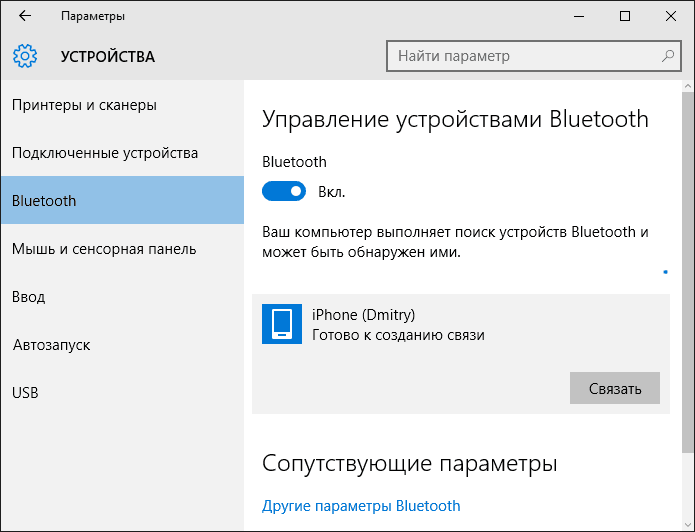
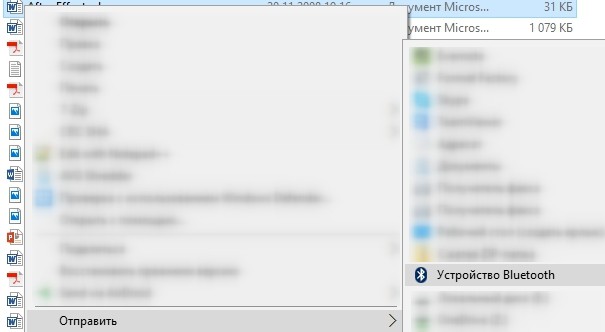

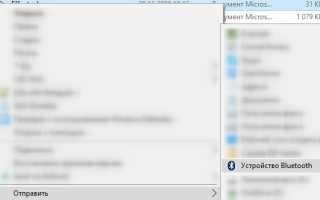
 Как включить Bluetooth на ноутбуке Windows 10 8 7
Как включить Bluetooth на ноутбуке Windows 10 8 7 Как выбрать Bluetooth-адаптер для компьютера
Как выбрать Bluetooth-адаптер для компьютера Что Делать, Если Беспроводные Наушники не Подключаются к Компьютеру или Ноутбуку Windows 10 по Bluetooth?
Что Делать, Если Беспроводные Наушники не Подключаются к Компьютеру или Ноутбуку Windows 10 по Bluetooth? Как самостоятельно встроить Блютуз в любую автомагнитолу
Как самостоятельно встроить Блютуз в любую автомагнитолу